Belysning är det viktigaste elementet när man tar bilder. Bra ljus kan få dina bilder och selfies att se snygga ut, men dålig belysning skapar bara oönskade skuggor. Har du någonsin tagit ett perfekt foto, förutom några skuggor som förstör allt? I den digitala eran är det inte särskilt svårt att ta bort skuggor från foton om du har rätt redigeringsverktyg. Den här guiden visar dig de enklaste sätten att bli av med oönskade skuggor på en dator, en mobil enhet och online.
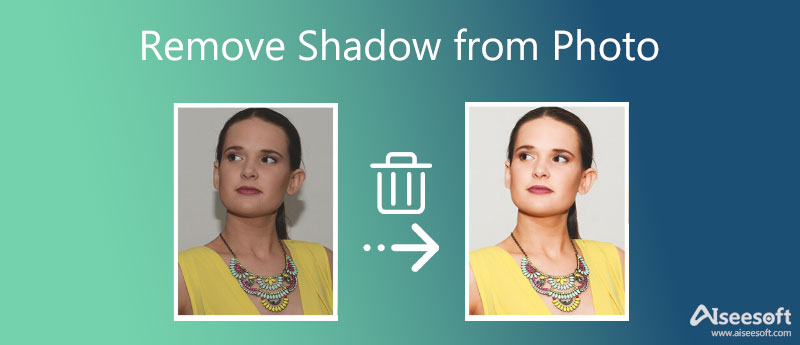
Det är vettigt att fler och fler människor övergår till onlineappar för att retuschera foton. De ber dig inte installera något på din hårddisk. Dessutom är några av dem lika kraftfulla som fotoredigeringsprogram för skrivbordet. Aiseesoft gratis bakgrundsborttagare online, till exempel, är ett av de bästa verktygen för borttagning av skuggor på nätet. Jämfört med andra webbappar kan användare åtnjuta flera fördelar, såsom:

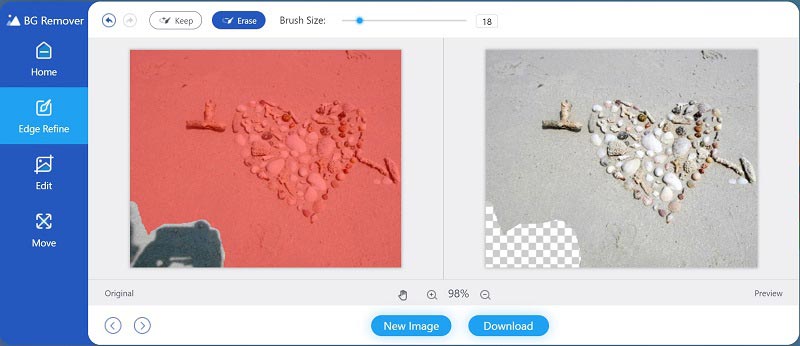
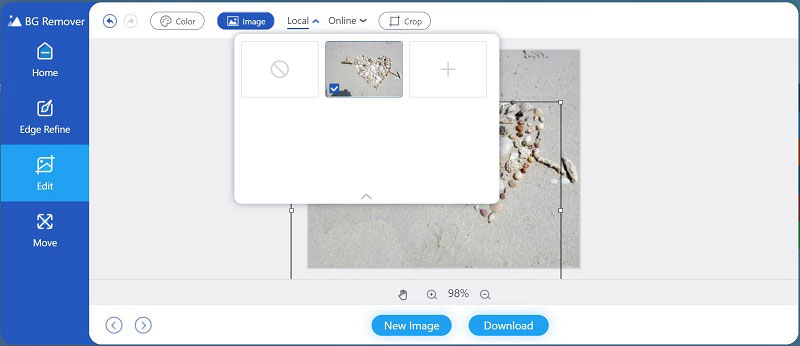
Adobe Photoshop utrustar ett brett utbud av fotoredigeringsfunktioner och några av dem är tillgängliga för att ta bort skuggan från bilden på Windows och Mac. Enligt vår forskning är Patch Tool den enklaste metoden för att få önskad effekt, och vi visar de grundläggande stegen nedan.
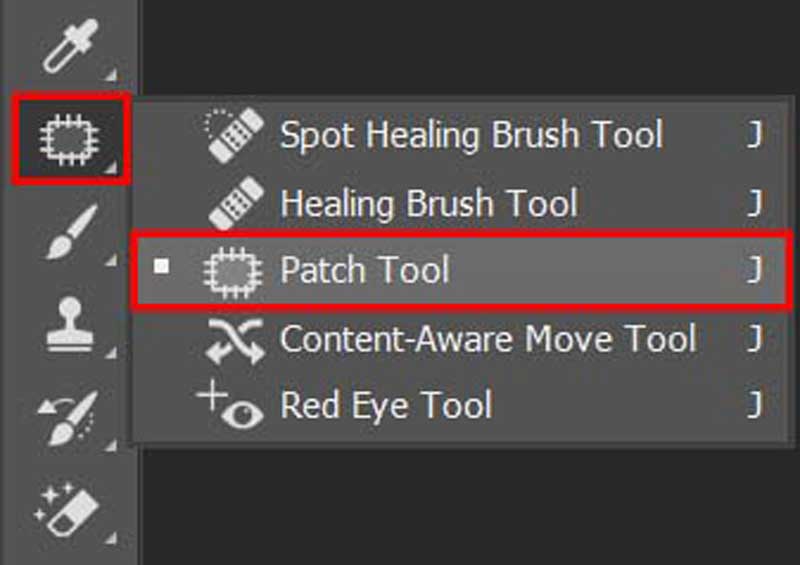

Notera: Clone Stamp Tool är mer lämpligt för att ta bort en liten skugga från ett foto, medan Patch Tool är tillgängligt för skuggor av alla storlekar.
För mobilen är det enklaste sättet att bli av med skugga i ett foto en fotoredigeringsapp. Det finns många fotoredigeringsapplikationer tillgängliga i App Store och Play Store, men bara en del av dem har möjlighet att ta bort skuggan. TouchRetouch, till exempel, utrustar klonverktyget och markeringsverktygen för att snabbt ta bort alla objekt från ett foto. Den enda nackdelen är att TouchRetouch inte är gratisprogram. Du kan betala $3.99 eller $2.00 för att använda den på iPhone eller Android-enhet.
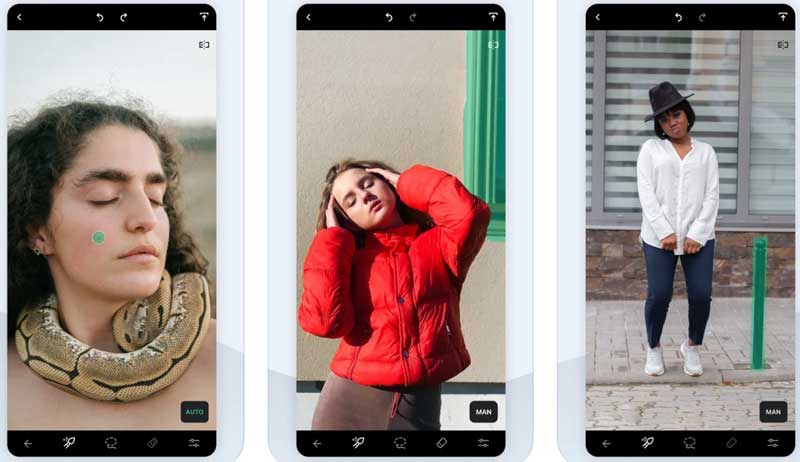
Notera: Dessutom finns det flera fotoredigeringsappar som du kan använda för att få en liknande effekt på mobila enheter, som Pixelmator, Snapseed, Enlight Photofox, etc.
Kan du ta bort en skugga från ett foto gratis?
Ja, det finns gratis applikationer och programvara för att ta bort den oönskade skuggan från foton. GIMP, till exempel, är en fotoredigerare med öppen källkod som kan göra jobbet utan att betala en panel.
Hur kan blixt förhindra skuggor?
För att förhindra skuggor med blixt när du tar bilder kan du flytta ditt motiv för att bli av med skuggor, använda studsa blixten för att få en stor ljuskälla och flytta din blixt åt olika håll tills alla skuggor försvinner.
Är det möjligt att ta bort en skugga från ett ansikte?
Ja. Med fotoretuscheringsmjukvaran kan du ta bort skuggan från ansikten på porträtt och selfies. Därför är det viktigt för alla att få ett användarvänligt fotoretuscheringsprogram.
Slutsats
Denna guide har visat tre sätt att ta bort skuggor från foton på en dator, en mobil enhet eller online. Photoshop låter dig radera skuggor från en bild med flera verktyg. Dessutom kan du få önskad effekt med hjälp av en korrekt fotoredigeringsapplikation på mobila enheter. Aiseesoft Free Background Remover Online är det bästa gratis verktyget för borttagning av skuggor på nätet. Om du har andra frågor om detta ämne, vänligen kontakta oss genom att lämna ett meddelande nedanför detta inlägg.
Fotobakgrundstyper
Bil Transparent Bakgrund Logotyp Transparent Bakgrund Porträtt bakgrund PNG Transparent Bakgrund Blomma Transparent Bakgrund Illustrator Transparent Bakgrund Canva Transparent Bakgrund Passfoto bakgrund Produktfotografi bakgrund
Video Converter Ultimate är en utmärkt videokonverterare, redigerare och förstärkare för att konvertera, förbättra och redigera videor och musik i 1000 format och mer.
100 % säker. Inga annonser.
100 % säker. Inga annonser.